スコアカードの設定
- どのスコアリングを行うかに基づき、データ品質ディメンションを追加します。
- 各データ品質計測単位にルールを追加し、設定します。
- 不良、許容可能、良好にデータを分類するしきい値のパーセンテージを定義します。
-
[スコアカードの作成] ページの [エンティティ] リストで、データ品質ディメンションを定義するエンティティを選択し、リストからデータ品質計測単位を選択するか、または新しいデータ品質測定単位を定義するかに応じて以下のいずれかの手順を実行します。
- [データ品質計測単位の追加]
 アイコンをクリックし、[精度]、[一貫性]、および [完全性] から必要なパラメータを選択します。
アイコンをクリックし、[精度]、[一貫性]、および [完全性] から必要なパラメータを選択します。 - 新しいデータ品質計測単位を定義するには、[データ品質計測単位の追加] をクリックし、カーソルが点滅している場所にパラメータを記述して、システムの Enter ボタンを押します。
選択されたデータ品質計測単位が、[データ品質計測単位の追加] タブの隣のタブに表示されます。 - [データ品質計測単位の追加]
-
[ルールを追加] ボタンをクリックして、データ品質計測単位のルールを作成します。
[ルールを追加] ポップアップが表示されます。
-
以下のルールの詳細を指定します。
注: ^ (行の先頭) や $ (行の末尾) などのアンカー演算子は、Lucene の正規表現エンジンでサポートされていないので、これらは正規表現で使用しないでください。
フィールド 説明 ルール名 ルールの名前を入力します。 説明 ルールの説明を入力します。 ルール ビルダー [列を選択] および [演算子を選択] ドロップ ダウン リストを使用して、ルールを作成します。 - [列を選択] ドロップダウン リストには、選択したデータ ソースのすべての列が表示されます。
- [演算子を選択] ドロップダウン リストには、[が次に存在する]、[が次に等しい]、[が次の値で終わる]、[が次の値を含む]、[が NULL でない]、[が次に等しくない]、[が空でない]、[が次の値で始まる]、[が次に一致する]、[が NULL である]、[が空である] の演算子が表示されます。
複数の条件を作成するには、[条件] ボタンをクリックし、[AND OR] スライダーを使用して複数の条件を結合します。
別の条件のグループを作成するには、[グループ] ボタンをクリックします。注: 条件のセットを上下にドラッグしたり、グループ間でドラッグして、ルールを作成できます。ルール式 このフィールドには、[ルール ビルダー] を使用して先ほど作成したルールが表示されます。次に例を示します。 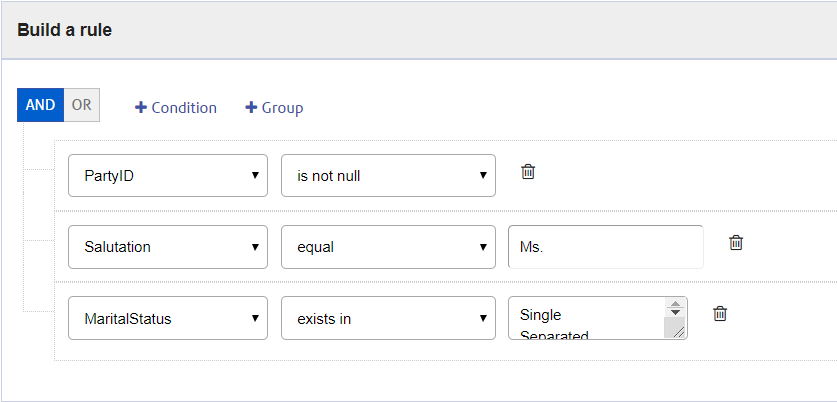
-
[OK] をクリックします。
[スコアカードの作成] ページが再度表示され、[ルールを追加] ボタンの下のグリッドにルールの詳細が表示されます。
-
ルールの詳細を編集するには、[アクション] 列の [ルールを編集]
 アイコンをクリックします。
アイコンをクリックします。
-
ルールを削除するには、[アクション] 列の [ルールを削除]
 アイコンをクリックします。
アイコンをクリックします。
-
[しきい値] スライダーを調整して、スコアカードを [不良]、[許容可能]、または [良好] として定義します。
注: スライダーのカラー コード:
- 不良: 赤
- 許容可能: 黄
- 良好: 緑
-
ページの右上にある進む矢印
 をクリックすると、スコアカード作成の次のステージに移行します。
注: ページの右上にある戻る矢印
をクリックすると、スコアカード作成の次のステージに移行します。
注: ページの右上にある戻る矢印 をクリックすると、いつでも前のステージに戻って詳細を編集できます。
をクリックすると、いつでも前のステージに戻って詳細を編集できます。